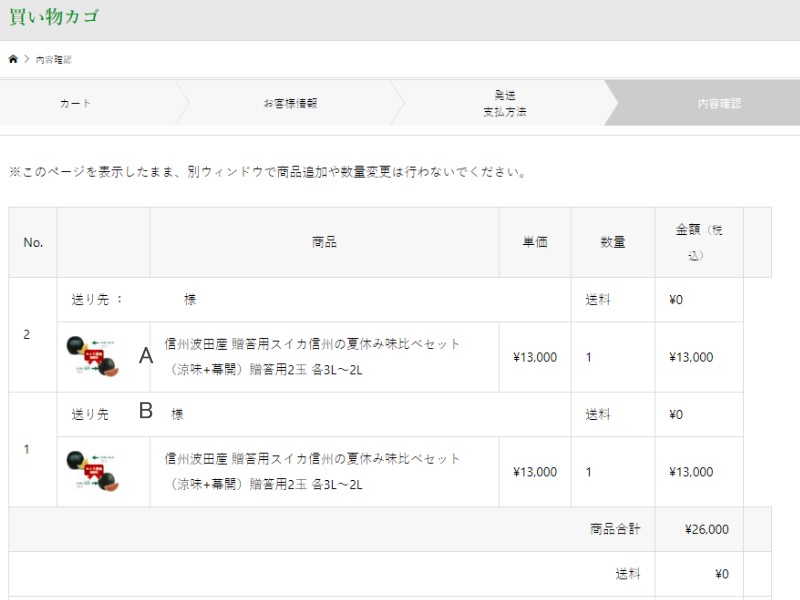制限事項と注意
- 会員にログインしないと複数配送先は指定できません
複数配送先の登録は、会員ページ(マイページ)にて行います。複数配送先を指定するには、まずログインすることが前提となります。 - 複数配送先を指定した場合、配送希望日は指定できません
複数配送先を指定した場合、配送希望日は選択できなくなります。また、配送時間帯は全ての配送先共通となります。個別に指定することはできません。
発送・支払方法ページからの登録方法
商品をカートに入れて、ログインして「発送・支払方法」ページに来ると、「複数配送を選択、編集する」というボタンが表示されます。このボタンをクリックすると次のようなダイアログが表示されます。ここで「①新しく送り先を登録する」をクリックして発送先の登録画面へと入ります。
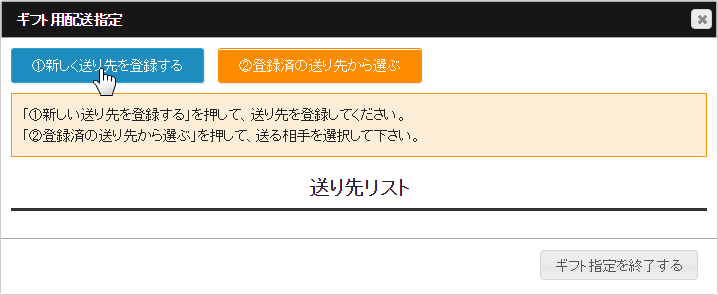
発送先の登録
この画面は、ギフト用配送先登録ページの初期表示です。****(ご本人)という配送先が選択された状態で表示されます。この(ご本人)と書かれた配送先は、会員本人の住所となります。このデータは変更や削除を行うことができませんので、「更新」「削除」ボタンは表示されません。変更したい場合は、会員情報を変更してください。
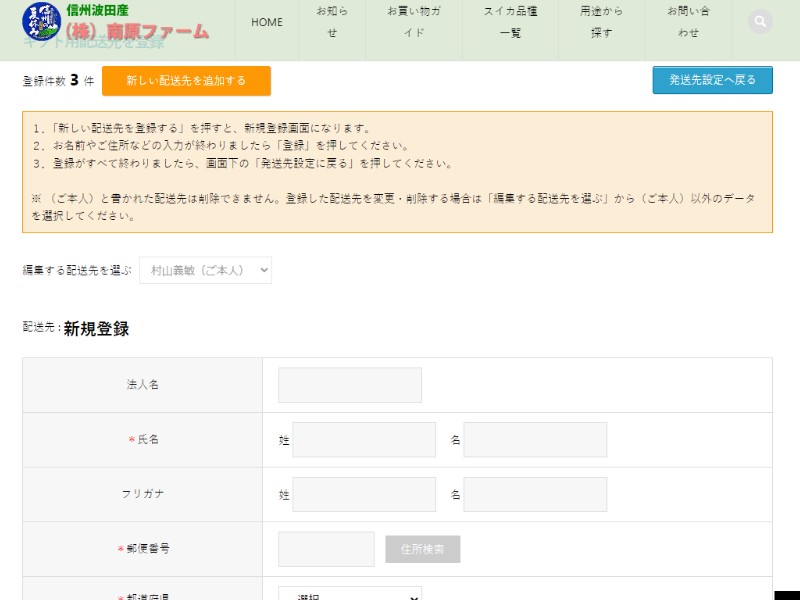
ギフト用配送先登録ページ 初期表示
- 新しい配送先を追加する「新しい配送先を追加する」ボタンをクリックすると、新規入力画面に切り替わります。必要な項目を入力して「登録」ボタンをクリックしてください。
- 発送先設定へ戻る「発送先設定へ戻る」ボタンをクリックすると、チェックアウト遷移の「発送・支払方法」ページへ戻ります。このボタンは、「発送・支払方法」ページからこのページに遷移した時のみ表示されます。マイページのメニューから入った時は表示されません。
- 編集する配送先を選ぶ登録されている配送先を切り替えるためのセレクトです。既に登録されている配送先の情報を修正もしくは削除したい場合は、このセレクトから該当の配送先を選択します。
配送先名は、氏名(法人名)というルールで登録されます。法人名が無い場合は氏名のみとなります。更新や削除が許されているデータのみ、「更新」「削除」ボタンが表示されます。
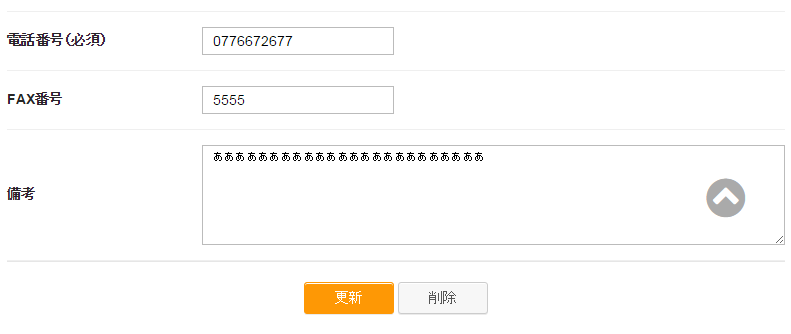
発送先の指定方法
カートに入れた商品を、複数の配送先に送る場合の指定方法を行います。
ログインしてチェックアウト遷移の「発送・支払方法」ページを見ると、発送先の指定に「ギフト用複数配送先」のラジオボタンが表示されます。ログインしていない場合や、下記の商品がカートに入っている場合、このボタンは表示されませんのでご注意ください。
カート内の発送・支払方法
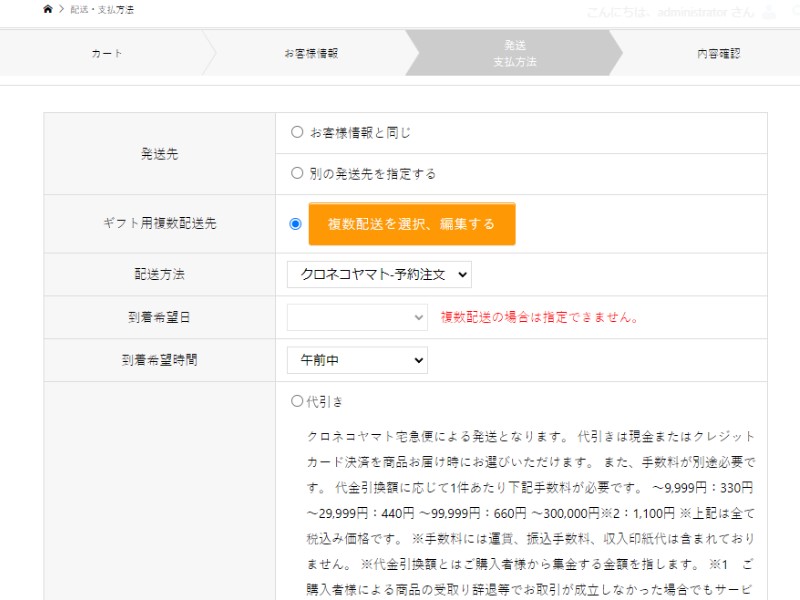
ギフト用複数配送先のラジオボタンをクリックする、もしくは「複数配送を選択、編集する」をクリックすると「ギフト用配送指定」ダイアログが表示されます。
「②登録済みの送り先から選ぶ」をクリックするとこの様な表示になります。
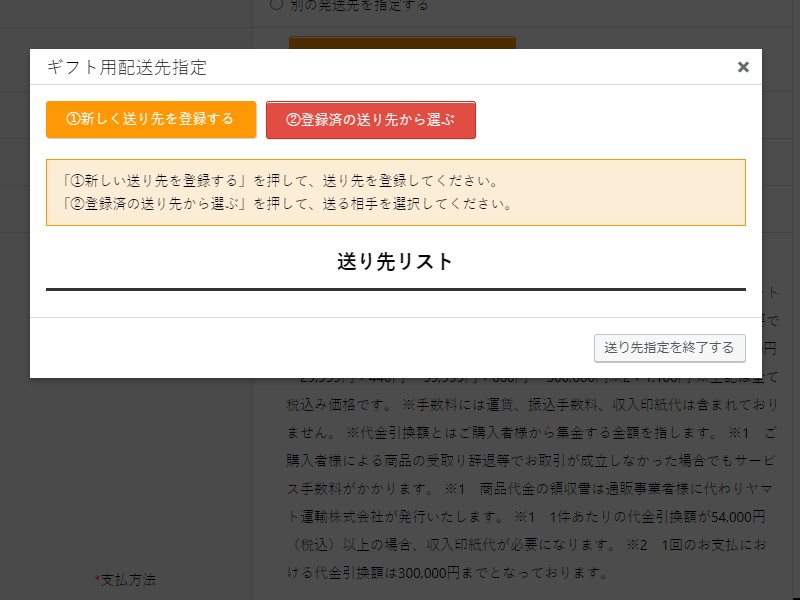
配送先リストに追加

- 商品を選択する商品の左側にあるチェックボックスにチェックを入れて、送りたい商品を選択します。初期状態では全ての商品が選択された状態となっています。
- 数量を入力する自由に数量を指定できます。初期状態では全ての商品の数量が1となっています。
- 配送先リストに追加最後に「配送先リストに追加」ボタンを押せば1件の配送先が決定されます。
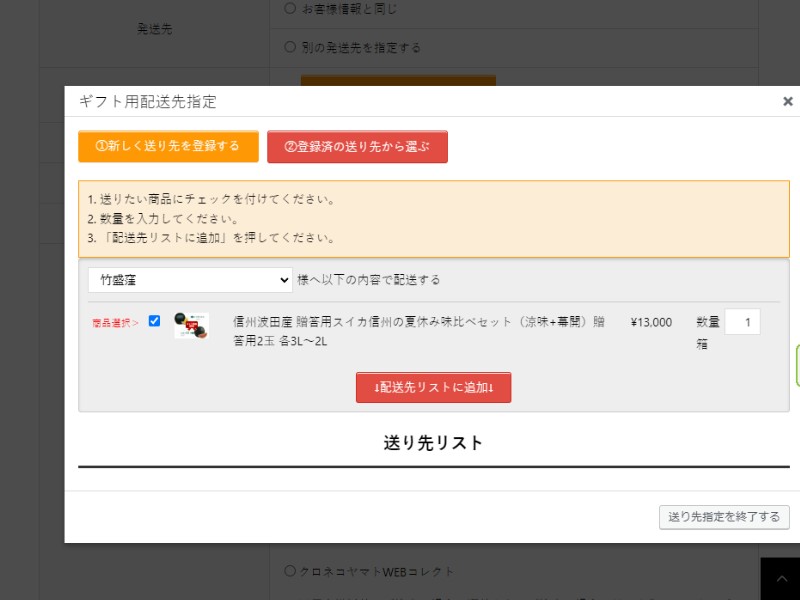
引き続き送り先を指定するには「②登録済みの送り先から選ぶ」をクリックして、同じように配送先リストに追加します。
- ギフト指定を終了する配送先の指定が完了したら「ギフト指定を終了する」ボタンをクリックしてダイヤログを閉じます。「ギフト用配送指定」ダイアログを閉じると、ページ上部に送り先ごとの商品と送料が表示されます。
カート内配送先指定完了後の「発送・支払方法」ページ
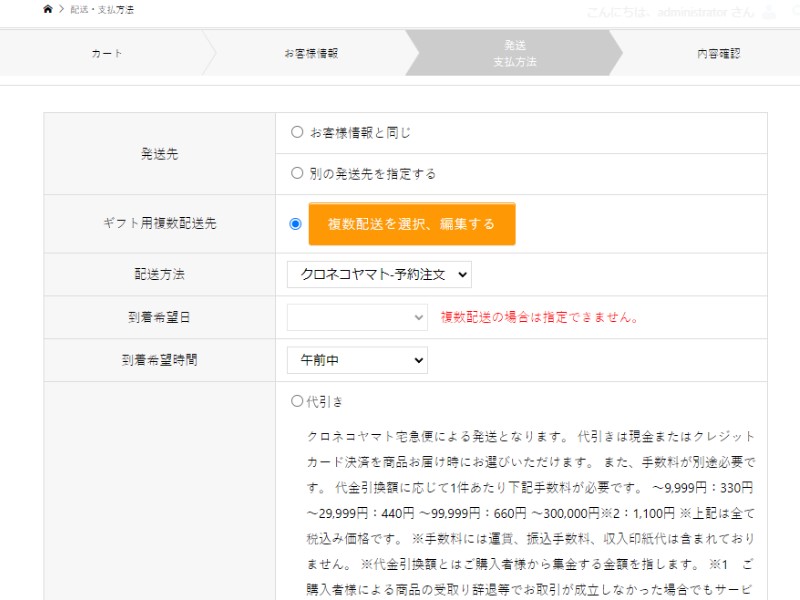
ギフト用複数配送先を指定した場合、配送希望日が指定できなくなります。また、配送希望時間は、各送り先共通のものになります。
ギフト用複数配送先の指定が完了しましたら、支払方法を選択して次の内容確認ページへと進みます。
カート内 内容確認